Milyen haszna van egy okostelefonnak, amely alig képes kapcsolatot tartani az internettel?
A játékban sok olyan tényező van, amelyek miatt az Android-eszközön a WiFi erőssége gyengülhet. De még nem kell feladni. Fokozhatja a WiFi jelet, hogy az Android készülék internet-kapcsolatának stabilabbá váljon.
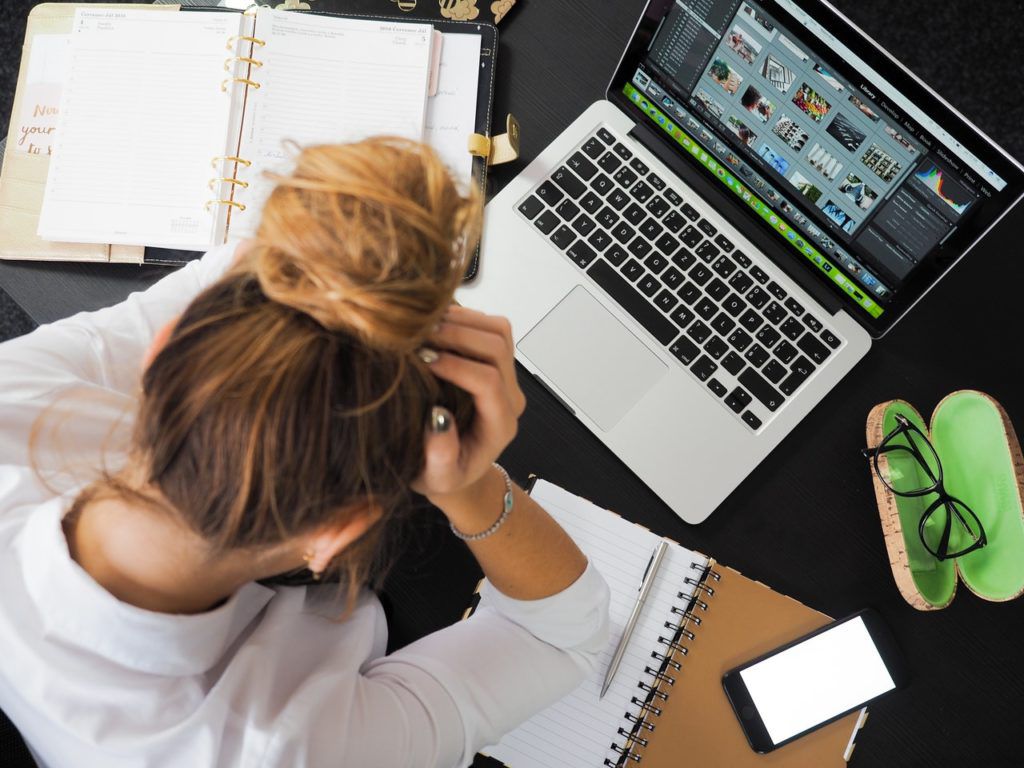
Otthoni felhasználók
Problémái vannak az otthoni WiFi-vel? Itt van néhány dolog, amit kipróbálhat.
Az első dolog, amit meg kell tennie, az, hogy megnézi az útválasztó frekvenciáját és csatornáját.
Frekvencia és csatornák
A régebbi WiFi útválasztók egy frekvenciasávban működnek - 2,4 GHz. Ha Ön és szomszédai ugyanazt a frekvenciát használják, akkor a jelek átmennek, ami gyengébb WiFi kapcsolatot eredményez.
Ha az útválasztót kettős sávban forgalmazzák, akkor az támogatja az 5 GHz-es frekvenciasávot. Az 5 GHz-re váltás javíthatja a WiFi erősségét. Ez a frekvencia kevésbé lakott, és több csatornát támogat. Ennek kisebb tartománya van.
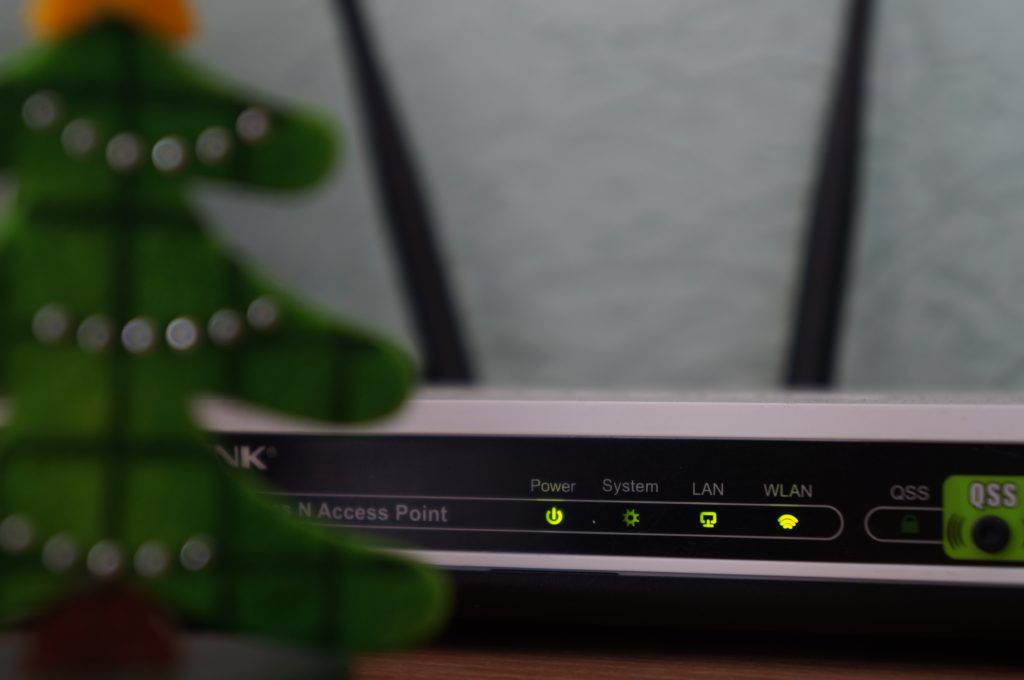
Válasszon másik csatornát
Minden frekvencián kisebb sáv található. Ezeket csatornáknak hívják. A 2,4 GHz-es frekvencia átlagosan 11 csatornát tartalmaz, míg az 5 GHz-es 45 csatornát.
Ideális esetben olyan csatornán kell lennie, amelyen senki más nincs.
Ez nehéz lehet a 2,4 GHz-et használók számára, mivel kevesebb lehetőség közül lehet választani. Egyes útválasztók olyan funkcióval rendelkeznek, amely automatikusan kiválasztja az Ön számára ideális csatornát. De manuálisan kiválaszthat egy csatornát, és határozatlan ideig maradhat itt.
Az 5 GHz-es frekvenciatartó embereknek azonban rengeteg csatorna közül választhatnak. Nagyon kicsi az esély, hogy ezen a frekvencián másokba ütközjünk.
Hogyan változtassuk meg a frekvenciát és csatornájukat
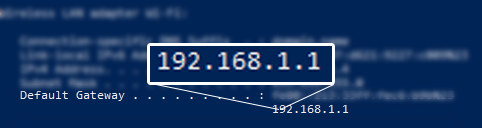
Megjegyzés:Ha nem tudja az IP-címét, nyissa meg a Parancssorbillentyűt és írja be az IPCONFIGelemet. . IP-címe a Alapértelmezett átjáróalatt jelenik meg.
- A router beállításai márkánként változnak. De találnia kell egy lehetőséget a frekvencia (kivéve, ha az 5 GHz nem támogatott) és a csatorna megváltoztatására.
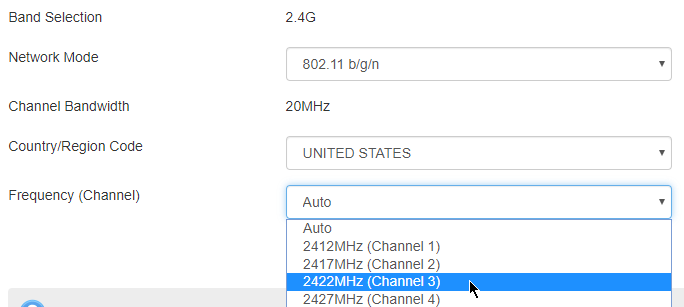
Néhány prémium útválasztónál vannak olyan alkalmazások, amelyeket letölthet a beállítások távoli eléréséhez.
Csatorna kiválasztása
Olyan sok csatorna esetén hogyan választhatja ki a használni kívánt csatornát? Ennek egyik módja a Windows PC használata és a Command Promptvagy a PowerShell
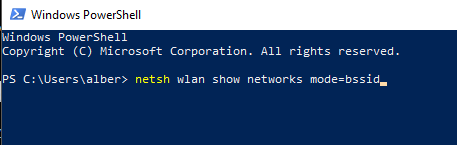
Ez a parancs megmutatja az összes műsorszóró hálózatot, azok SSID-jét és az általuk használt csatornát.
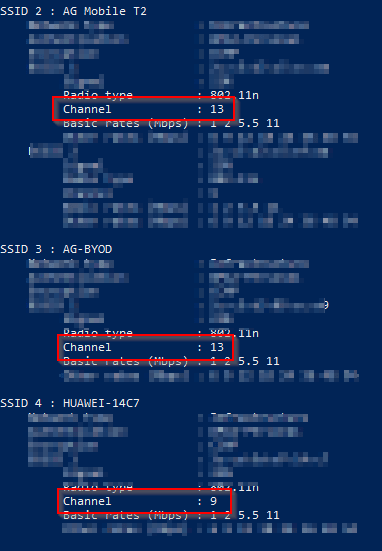
Letöltheti a Google Playen elérhető számos Android alkalmazás egyikét, például WiFi elemző a térségben a WiFi jel erősségének elemzéséhez.
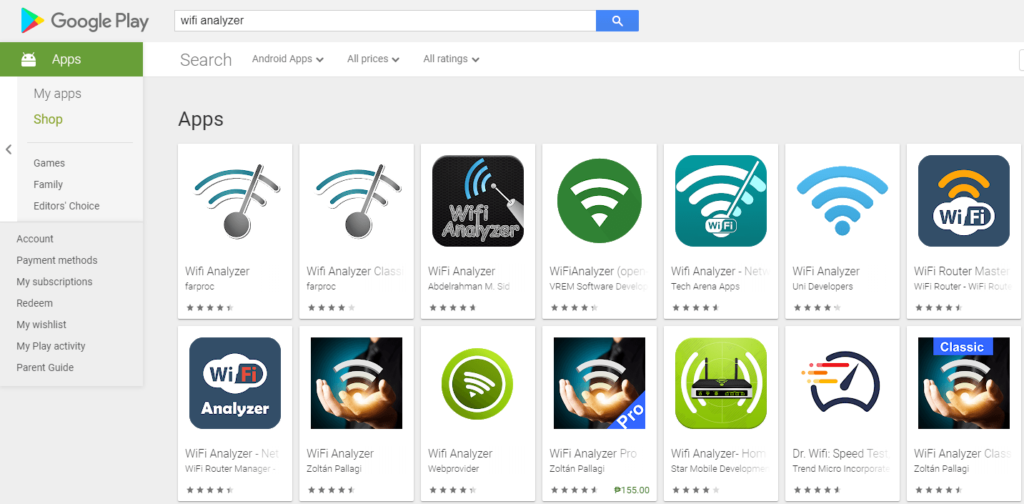
Vásároljon egy WiFi megismétlőt
A WiFi átjátszó - amint a neve is sugallja - megismétli a WiFi jelet, hogy kibővítse tartományát. Ha nagy házban él, az ismétlő használatával elég erősen növelheti a WiFi jelet ahhoz, hogy elérje Android telefonját.
Frissítse a WiFi router jelszavát
Ha még nem tette meg frissítette a router jelszavát, ezt azonnal meg kell tennie. Idegen emberek ellophatják a WiFi-kapcsolatot, és ezzel csökkenthetik az internet sebességét.
Lépjen be a WiFi beállítások oldalára, és keresse meg azt a részt, amelyben frissítheti SSID-jét és jelszavát.
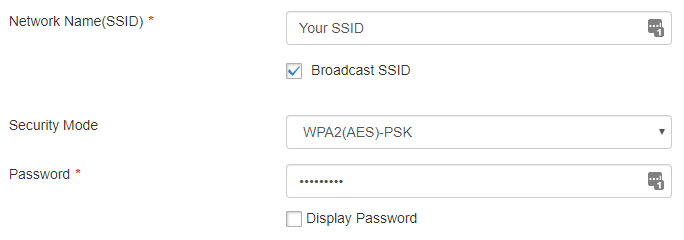
Frissítse ennek megfelelően az SSID-jét és a jelszavát. Feltétlenül használja a WPA2-t, a legújabb hálózati titkosítási technológiát.
Csatlakozás otthoni házon kívül
Problémája van a WiFi-vel otthonában kívül? Sajnos lehetőségei korlátozottak. Itt van néhány megoldás.

Gyenge kapcsolatok kihagyása
Kerülje a rossz WiFi erősségű hálózatokat. Minél távolabb tartózkodik az útválasztótól, annál rosszabb lesz a jel.
Haladás megállítása
Ha sétálsz, akkor az egyik hotspotból a másikba ugrálsz. Ez zavarja a kapcsolatot. Maradjon a helyén, amíg nem végez online böngészést.
Akadályok eltávolítása
Ha egy fal akadályban van, mozogjon rajta. A WiFi jeleknek nehézségekbe ütköznek a struktúrák ellen. A falak, ajtók és egyéb akadályok csökkentik a WiFi erősségét.